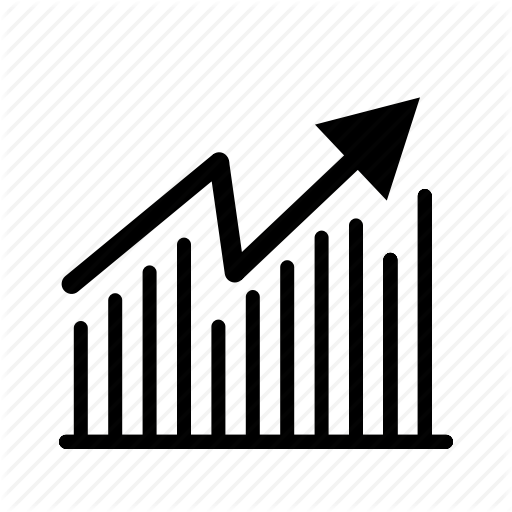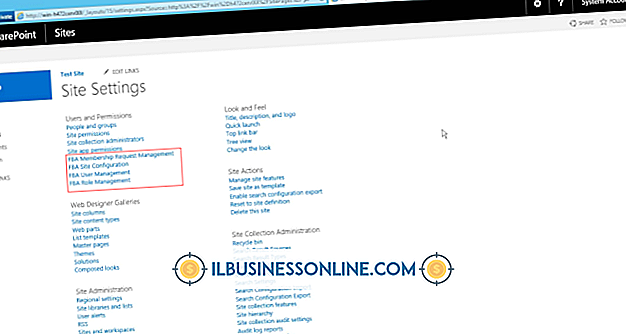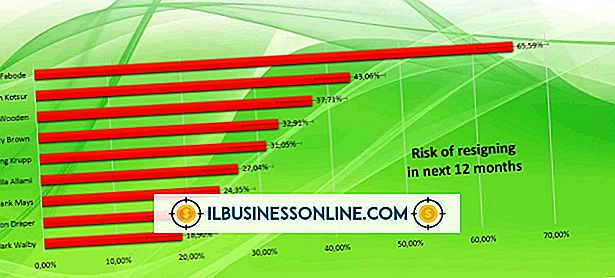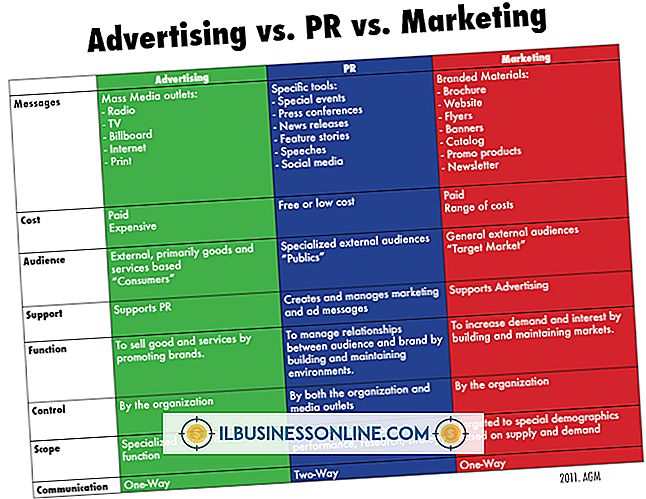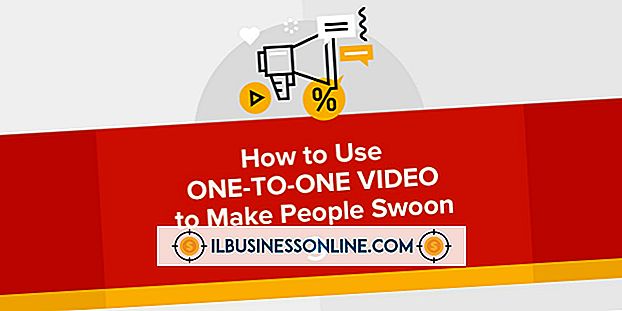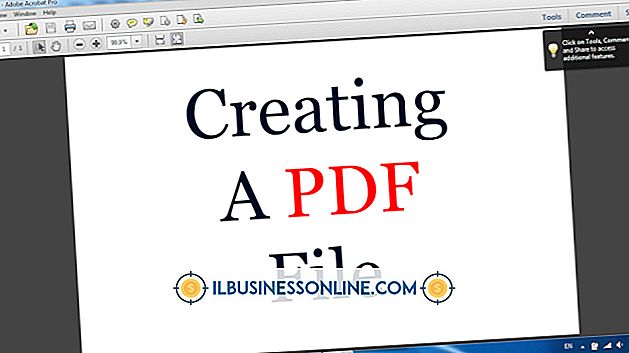बर्फ तेंदुए के साथ एक मैक पर NTFS को सक्षम करना

मैक ओएस एक्स 10.6 स्नो लेपर्ड में एनटीएफएस फाइल सिस्टम के साथ हार्ड ड्राइव की सामग्री को संशोधित करने की क्षमता है। NTFS विंडोज कंप्यूटर की मूल फाइल सिस्टम है। NTFS समर्थन स्नो लेपर्ड की आधिकारिक विशेषता नहीं है। इसे सक्षम करने के लिए, टर्मिनल के साथ "/ etc / fstab" फ़ाइल बनाएं या संशोधित करें।
1।
स्क्रीन के शीर्ष पर "गो" पर क्लिक करें और पुल-डाउन मेनू से "यूटिलिटीज" चुनें। टर्मिनल सत्र शुरू करने के लिए "टर्मिनल" आइकन पर डबल-क्लिक करें।
2।
टर्मिनल विंडो में "डिस्कुटिल सूची" टाइप करें और "रिटर्न" दबाएं। टर्मिनल कंप्यूटर से जुड़ी हार्ड ड्राइव की एक सूची प्रदर्शित करता है। "नाम" कॉलम प्रत्येक ड्राइव के नाम को प्रदर्शित करता है। उदाहरण के लिए, प्राथमिक हार्ड ड्राइव का नाम आमतौर पर "मैक ओएस एक्स।" NTFS हार्ड ड्राइव का नाम पता लगाएँ।
3।
"Diskutil in / Volumes / Name" दर्ज करें और "रिटर्न" दबाएं। "नाम" को NTFS हार्ड ड्राइव के नाम से बदलें। स्क्रीन हार्ड वॉल्यूम के बारे में विस्तृत जानकारी प्रदर्शित करता है, जिसमें "वॉल्यूम यूयूआईडी" शीर्षक के आगे एक लंबा अल्फ़ान्यूमेरिकल कोड भी शामिल है। कोड लिखिए।
4।
"Sudo cp / etc / fstab /etc/fstab.backup" टाइप करें और "रिटर्न" दबाएं। अपने कंप्यूटर के लिए व्यवस्थापक पासवर्ड टाइप करें और "रिटर्न" दबाएं। यह "/ etc / fstab" फ़ाइल का बैकअप बनाता है।
5।
"Sudo नैनो / etc / fstab" दर्ज करें और "रिटर्न" दबाएं। यह नैनो टेक्स्ट एडिटिंग प्रोग्राम खोलता है।
6।
टेक्स्ट संपादन प्रोग्राम की पहली पंक्ति में "UUID = कोड" टाइप करें। हार्ड ड्राइव के लिए अल्फ़ान्यूमेरिकल कोड के साथ "कोड" बदलें। "नियंत्रण" और "X" एक साथ दबाएं। टेक्स्ट एडिटर "Save Modified Buffer" प्रॉम्प्ट प्रदर्शित करता है।
7।
"Y" दबाएं, फिर फाइल को बचाने के लिए "रिटर्न" दबाएं।
8।
कंप्यूटर को पुनरारंभ। मैक NTFS हार्ड ड्राइव को सामान्य हार्ड ड्राइव के रूप में मापता है, जिससे आप इसकी सामग्री को पढ़ और संशोधित कर सकते हैं।
चेतावनी
- NTFS हार्ड ड्राइव माउंट करने से पहले अपने कंप्यूटर की सामग्री का बैकअप लें। ड्राइव को माउंट करने से अप्रत्याशित दुष्प्रभाव हो सकते हैं, जैसे फ़ाइल और निर्देशिका भ्रष्टाचार।